来源:www.xinmaotao.net 时间:2018-04-08 08:15
有很多使用win8系统的用户因为个人需求,都想到过这么一个问题,是否可以用一个定时关机命令栏自己的win8系统自动关机,其实是用这个命令的,那么win8系统怎么设置定时关机呢?今天为大家分享win8系统设置定时关机的操作方法。
设置定时关机操作方法:
1、在电脑桌面双击打开计算机管理,进入到管理界面中,然后选择左侧栏中的任务计划程序,再选择右侧栏中的创建基本任务选项。选择完毕之后会进入到创建基本任务的界面当中,在其中进行名称设置和描述设置,如下图所示:
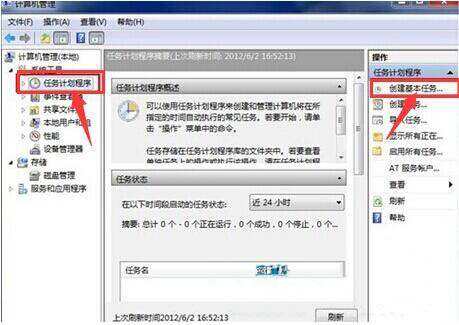
2、创建完毕之后我们再选择栏目中的触发器选项,选项中有很多,比如每天或者是每周等,根据自己的需求进行选择设置即可。选择完毕之后系统会自动弹出对应的时间设置,如下图所示:
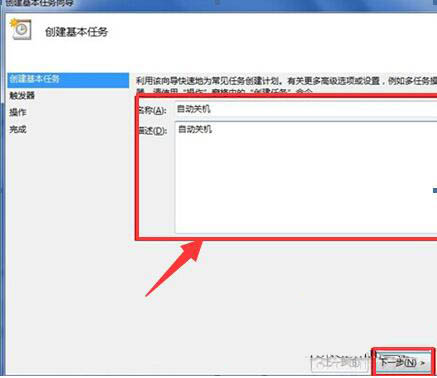
3、设置完毕之后就选择操作栏目,进一步选择右侧的启动程序,然后按照下图的操作方式进行对应的操作。如下图所示:
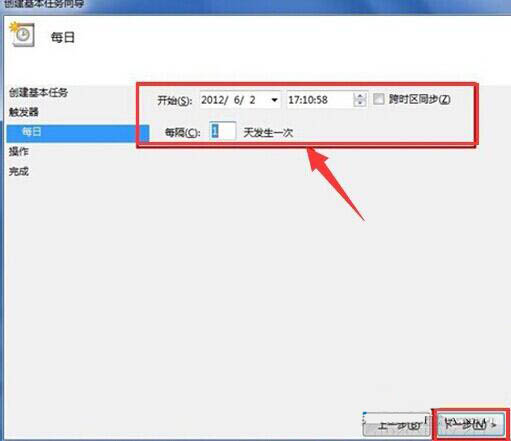
关于win8系统设置定时关机的操作方法就为用户们详细介绍到这边了,如果用户们不知道怎么设置定时关机,可以参考上述方法步骤进行操作哦,希望本篇教程对大家有所帮助,更多精彩教程请关注新毛桃官方网站。
责任编辑:新毛桃:http://www.xinmaotao.net